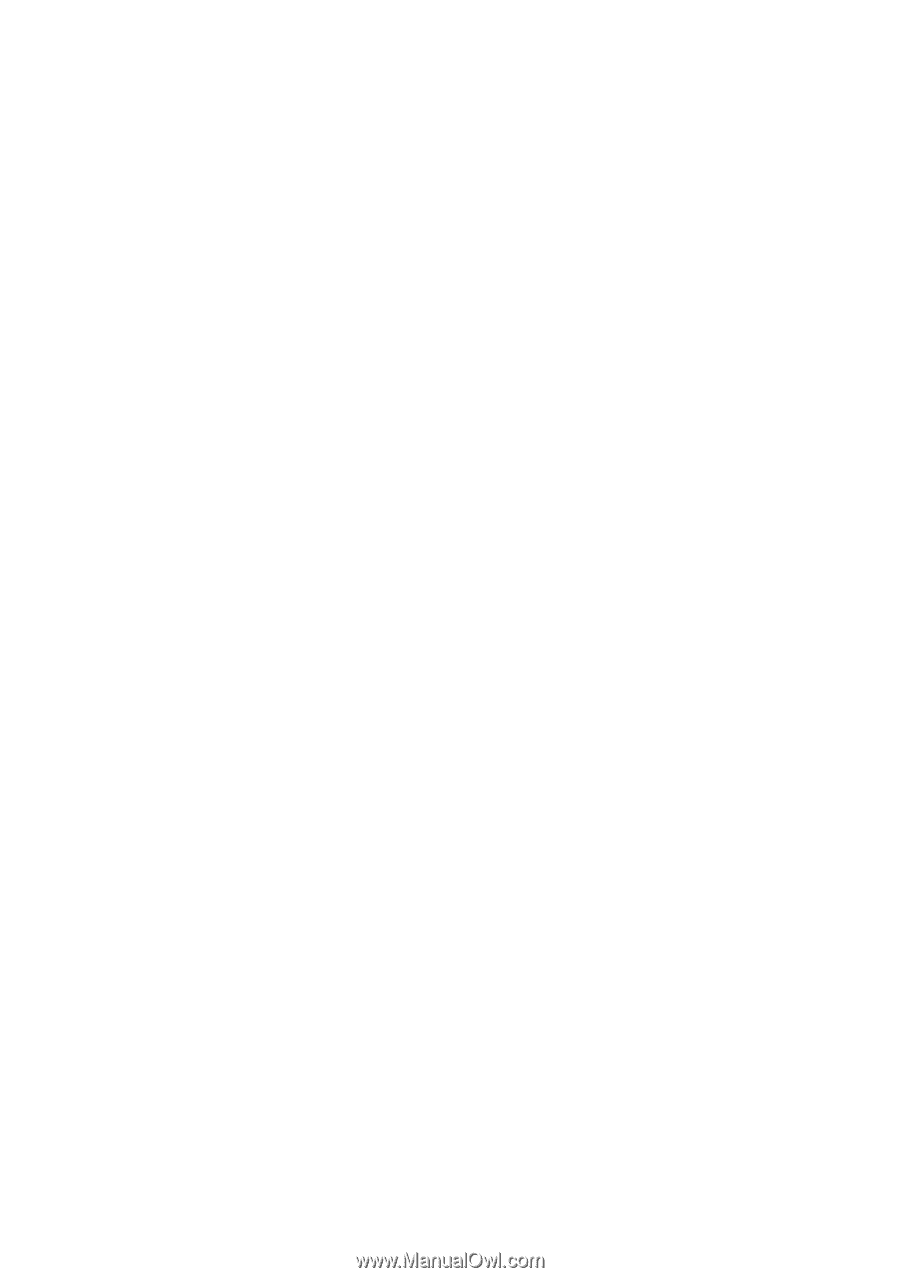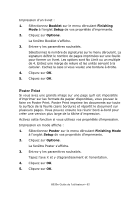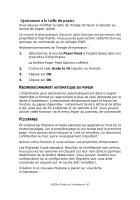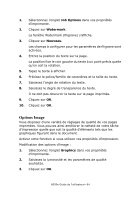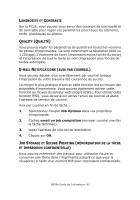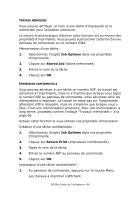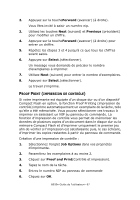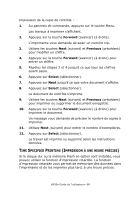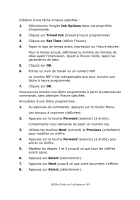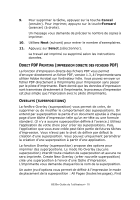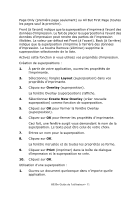Oki B930dn User's Guide (Can French) - Page 73
Impression, ContrÔle
 |
View all Oki B930dn manuals
Add to My Manuals
Save this manual to your list of manuals |
Page 73 highlights
2. Appuyez sur la toucheForward (avancer) (à droite). Vous êtes invité à saisir un numéro nip. 3. Utilisez les touches Next (suivant) et Previous (précédent) pour modifier un chiffre. 4. Appuyez sur la toucheForward (avancer) (à droite) pour entrer un chiffre. 5. Répétez les étapes 3 et 4 jusqu'à ce que tous les chiffres soient saisis. 6. Appuyez sur Select.(sélectionner). Un message vous demande de préciser le nombre d'exemplaires à imprimer. 7. Utilisez Next (suivant) pour entrer le nombre d'exemplaires. 8. Appuyez sur Select.(sélectionner). Le travail s'imprime. PROOF PRINT (IMPRESSION DE CONTRÔLE) Si votre imprimante est équipée d'un disque dur ou d'un dispositif Compact Flash en option, la fonction Proof Printing (impression de contrôle) imprime automatiquement un exemplaire de la tâche, telle qu'elle a été mémorisée. Vous pouvez sélectionner ces travaux à imprimer en saisissant un NIP au panneau de commande. La fonction d'impression de contrôle vous permet de mémoriser les données de plusieurs copies d'un document dans le disque dur ou la mémoire Compact Flash et d'imprimer uniquement le premier jeu afin de vérifier si l'impression est satisfaisante puis, le cas échéant, d'imprimer les copies restantes à partir du panneau de commande. Création d'une impression de contrôle : 1. Sélectionnez l'onglet Job Options dans vos propriétés d'imprimante. 2. Paramétrez les exemplaires à au moins 2. 3. Cliquez sur Proof and Print(Contrôle et impression). 4. Tapez le nom de la tâche. 5. Entrez le numéro NIP au panneau de commande 6. Cliquez sur OK. B930n Guide de l'utilisateur> 67